Ouvrez un monde de possibilités éducatives et de divertissement en ligne avec cette configuration sur tablette pour créer des graphiques à l'écran en temps réel.
Libérez votre John Madden intérieur avec cette configuration pour dessiner sur vos flux et vidéos en direct.
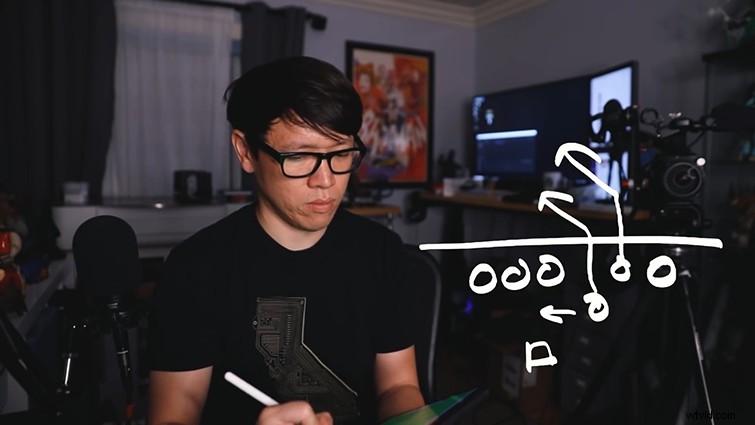
Cette vidéo vient de Norm Chan de l'équipe Tested d'Adam Savage. C'est un moyen assez simple et ingénieux de dessiner en direct sur votre écran, en utilisant des outils que vous possédez probablement déjà.
Outils requis :
- Mac ou PC
- Webcam ou appareil photo reflex numérique/sans miroir connecté à votre ordinateur
- iPad ou tablette avec câble USB
- OBS Studio (gratuit)
- ApowerMirror (essai gratuit)
- Adobe Fresco (Gratuit)
Tutoriel
OBS est un outil gratuit super puissant pour le streaming et l'enregistrement. C'est l'un de mes programmes de prédilection pour tout ce qui concerne la diffusion en direct, et d'innombrables streamers Twitch et YouTube lui font confiance.
À l'aide des outils d'incrustation des couleurs normalement utilisés pour remplacer les arrière-plans, Chan utilise une solution de contournement dans laquelle il utilise un faux écran vert sur sa tablette, masque la couleur, puis dessine directement sur ses séquences vidéo. Voici les étapes.
1. Configurer un projet OBS avec votre appareil de capture vidéo
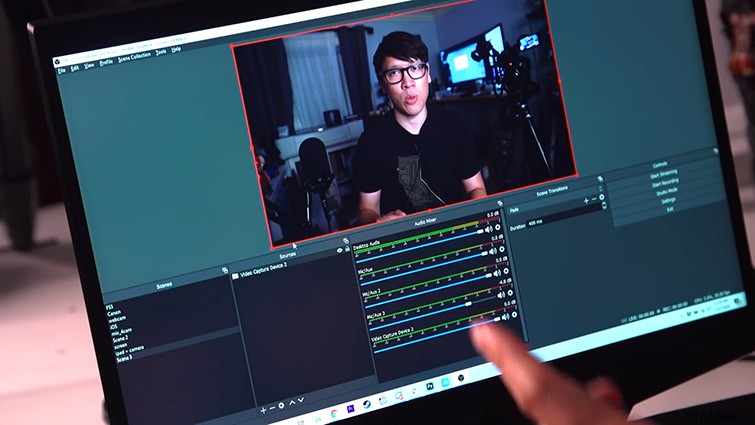
Importez le flux de votre caméra dans OBS.
2. Utilisez ApowerMirror pour diffuser votre iPad sur votre ordinateur
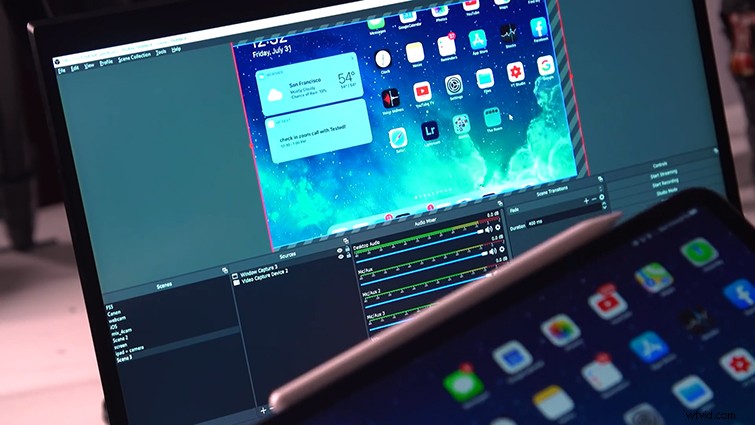
Ajoutez une capture de fenêtre de votre iPad dans OBS et superposez-la à votre flux vidéo.
3. Ouvrez Adobe Fresco sur votre iPad et chargez une image verte

Vous utiliserez Adobe Fresco comme application de dessin en direct. Pour le configurer, ouvrez une image entièrement verte dans Adobe Fresco. Cela servira d'écran vert que vous saisirez dans OBS.
4. Ajoutez un filtre ChromaKey dans OBS à votre capture de fenêtre
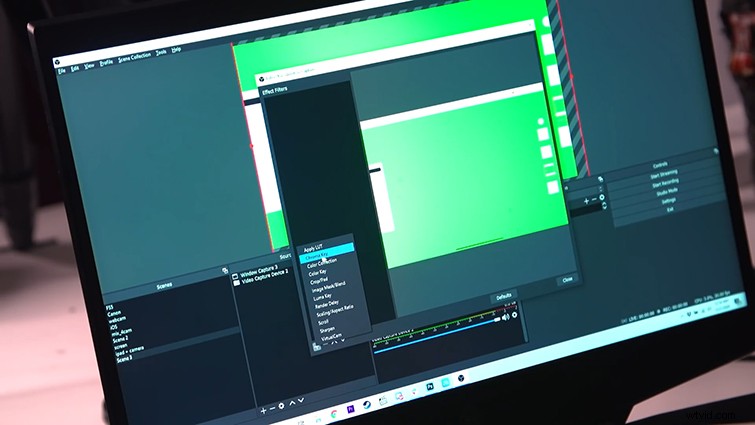
De retour dans OBS, accédez à votre capture de fenêtre iPad et faites un clic droit dessus. Sélectionnez Filtres puis cliquez sur le + et sélectionnez ChromaKey . Le vert est déjà la valeur par défaut, vous devriez donc être prêt à partir.
5. Ajustez et mettez à l'échelle pour obtenir les meilleurs résultats
Vous pouvez voir l'interface Adobe Fresco sur votre couche supérieure, vous pouvez donc simplement redimensionner cette couche dans OBS pour supprimer l'interface utilisateur du cadre.
N'oubliez pas que vous voudrez connaître les biens immobiliers dans le cadre sur lesquels vous pouvez vous appuyer. Je suggère de dessiner une bordure (qui n'est pas visible sur votre flux en direct) pour servir de point de référence.
6. Commencez à dessiner et à diffuser
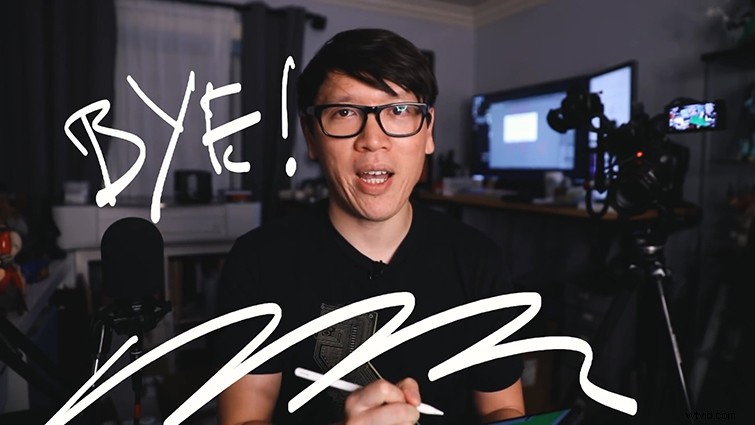
Vous êtes fin prêt et prêt à partir. Vous pouvez désormais soit démarrer la diffusion en direct dans OBS, soit enregistrer une vidéo pour la modifier et la publier ultérieurement.
Besoin d'aide pour réaliser vos rêves de diffusion en direct ? Nous avons ce qu'il vous faut.
- Comment démarrer un flux Twitch avec votre caméra de tournage
- Comment utiliser OBS Studio pour le streaming et la visioconférence
- Diffusion en direct avec la Blackmagic Pocket Cinema Camera 4K et 6K
- Les microphones de diffusion en direct les plus pratiques du marché
- Améliorez vos vidéos de jeu et vos flux Twitch avec de la musique libre de droits
- Comment boucler une vidéo pour des diffusions en direct à l'aide d'OBS Studio
- Les tenants et les aboutissants du streaming sur YouTube En direct
Toutes les images via Testé.
